喔熊我也喜歡隨手拍照,而Note 4在照相部分也有大幅度的進步!像1600萬畫素的主鏡頭,就擁有光學防手震(OIS)功能,在多數場景下,都能拍出不晃動的照片。至於370萬畫素的前鏡頭,現在也提供120度大光圈超廣角自拍模式,可以在自拍時,把更多人或景色容納入鏡。另外,我也可以將常用的三項照相功能選項拖曳到捷徑功能表,方便我拍照時能快速選取。

像我自己,是將最常用的測光模式、曝光值與HDR三項功能放到捷徑功能表上,方便使用。
相機內預設的拍照模式有七種,還可以下載擴充。
現在可下載擴充的照相模式有六種,而裡面有我覺得很好用的模式哦!
所有已經在手機內的照相模式,可以在管理畫面中,選取哪些模式要顯示在相機模式選項表中。
實用的HDR功能,可以協助我在明暗落差大的場景中,輕鬆拍出OK的照片。而以下的兩張照片,第一張照片未開HDR,第二張照片有開啟HDR,效果如何?一看就知道了。
至於目前最讓我驚艷的模式,就是這個目前好像只有Note 4才能下載使用的食物模式。因為這個模式,對我喜歡拍食物記錄的人來說,可以簡單地就拍出美美的食物照,真的有夠實用的!
第一組的雞湯照片,第一張以Auto模式拍攝,第二張以食物模式拍攝,兩相對比,就覺得不需要特別調整的食物模式,能幫助我拍出好看的食物照片。
第一組的炸豆腐照片,第一張以Auto模式拍攝,第二張以食物模式拍攝,效果差異依舊明顯!
第三組的雞腿飯照片,食物模式的照片,的確會更吸引觀看者的注意。
第四組的三張近拍下午茶點照片,在搭配食物模式拍攝下,真的呈現很不錯的效果呢!
美肌模式,也是我自己很喜歡的模式。而在Note 4的美肌模式中,美肌效果的調整段數可到8段。
以美肌模式自拍我自己來說,以下這三張照片,拍攝時將美肌效果分別調整為0、4與8。不過,可能是因為我是黑肉底的,所以看不太出效果。
因此,為了讓大家看出效果,在搭日月潭纜車時,厚臉皮請同車廂的兩位女性朋友充當model,一樣以美肌效果分別調整為0、4與8的情況拍照,就可以明顯地看出差異了。不過,請她們看了照片後,她們覺得如果將美肌效果調到最大拍攝的照片,感覺就會有點假,所以大家在使用美肌磨試拍照時,還是需要拿捏一下美肌效果的程度啦!
使用Note 4主相機自拍也變方便了,只要選擇後置相機自拍模式,然後將調整方框大小與位置,當相機在方框內偵測到我的臉時,兩秒後就會自動拍照啦!
所以,有了這個模式,就可以更精準地使用1600萬畫素主鏡頭來自拍。
如果一定要看到畫面,確定畫面OK才要拍的話,就使用前鏡頭自拍。而Note 4的前鏡頭自拍,除了原有自拍方式,多了一個120度大光圈超廣角自拍模式,可以在自拍時容納更多的人或場景在照片中。
以下兩張照片,一張是標準的自拍照片,另一張是120度大光圈超廣角自拍模式的照片,就可看出來容納了更大的場景在照片裡。不過,剛開始使用120度大光圈超廣角自拍模式時,可能需要先練習一下,才能拍出沒有破綻的照片。
假使想拍有趣的自拍照片,別忘了還有雙鏡頭拍攝模式可以使用哦!
手機想拍景深照片,以前幾乎是不可能的。不過Note 4可以利用相機軟體的能力,拍出有景深效果的照片,讓照片主體能更吸引觀看者的注意。
以下面這兩張相同場景照片來說,第二張照片使用了前景深效果,就容易讓看照片的人,把目前集中在我身上了。
之前有聽說過,追焦使用單眼相機才拍得成。不過,Note 4相機的運動模式,就有機會讓我拍到還不錯的追焦照片說…
這張照片,是我在走日月潭遊湖步道,當下興起,對著一旁環潭公路的車子拍追焦照。雖然,當時天色開始昏暗了,不過在試了幾次之後,還是有拍到這張還可以的照片。或許,以我的技術,用Note 4拍出來的追焦照片可能只是堪用而已,但Note 4是我隨身會帶的裝備,以後隨時想拍這類照片時,只要拿出Note 4,使用運動磨試拍照,我就有機會拍出追焦照片了。
連續拍攝模式,會捕捉拍攝對象的每個瞬間,最後組成一張猶如動畫的動態照片。
跟連續拍攝模式很像的,是動態照片模式。在這個模式下,最長可以把五秒內拍下的連續照片,直接組合成一張動態照片。不過,這個模式只適合拍移動速度較慢的物體,如果是移動速度快的物體,就要使用連續拍攝模式來拍了。
在拍攝及其它功能模式中,相機會幫我進行七連拍,然後自動判別符合的項目,讓我可以進行後續的照片選取與處理。
以最佳相片選項來說,相機會在七張照片中,自動挑出一張最佳相片。我可以選擇以這張照片存檔,也可以選擇其它我自己認為的最佳相片來存檔。
環繞拍攝模式,可以讓我拍出一張360度的全景照片。而就我的拍攝心得,這個模式只適合靜態環境下拍攝,如果要拍的環境會有很多移動的物體,拍起來就會破綻百出了。
拍完的照片,直接看圖會覺得很奇怪。
一旦進行播放,就可以看到拍攝當時的360度場景景色。
跟環繞拍攝模式相比,拍攝水平或垂直方向一定範圍照片的全景模式,相對就簡單多了,只要在拍攝時,依指示拍攝,就能拍出成功的全景照片。
在拍照時,也可直接套入相機一開始內建的效果,或是自行下載的效果,讓照片呈現不一樣的風格。
像我使用到現在,連同下載的效果,總共有13種效果可以選擇。以下的14張照片,就來看看相同場景下,套入不同效果拍攝後的照片。
預設未套用效果的照片。
套用暈影效果的照片。
套用老舊風格效果的照片。
套用褪色效果的照片。
套用灰階效果的照片。
套用褐色效果的照片。
套用色調效果的照片。
套用土耳其藍效果的照片。
套用卡漫效果的照片。
套用魚眼效果的照片。
套用憂鬱效果的照片。
套用油彩效果的照片。
套用砂色效果的照片。
套用Sunshine效果的照片。
當然啦,在使用Note 4拍照時,最常使用的還是Auto模式。以下的九張照片,包括不同時間與場景所拍攝的,大家可以參考一下。
照片拍完後,Note 4也提供調整、風格、效果、人像與裝飾五種後製選項,讓我可以對拍好的照片進行調整,或是加上有趣的元素。
在裝飾選項裡,有六個項目,可以讓我幫照片加進一些有趣的元素。
加入貼指標籤。
加入圖章。
加入標籤。
加入相框。
繪圖選項,就可以使用S Pen繪製圖案在照片裡,讓照片更有趣。
圖像選項,可以讓我加進先前已拍攝的照片或截圖,讓照片不一樣。
人像選項裡,我可以使用這四個項目,幫照片裡人像的臉進行調整。
效果選項裡,我可以使用這些項目,改變照片呈現的效果。
風格選項裡,我可以幫照片調整亮度、對比度、飽和度,以及改變色彩與色溫。
調整選項裡,我就可以幫照片進行旋轉、裁剪與調整大小。
Note 4也支援4K影片的錄製,而錄下來影片感覺不錯呢!以下的影片,你就參考一下吧。

















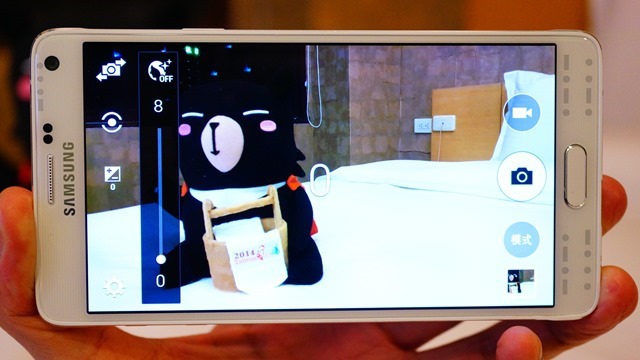









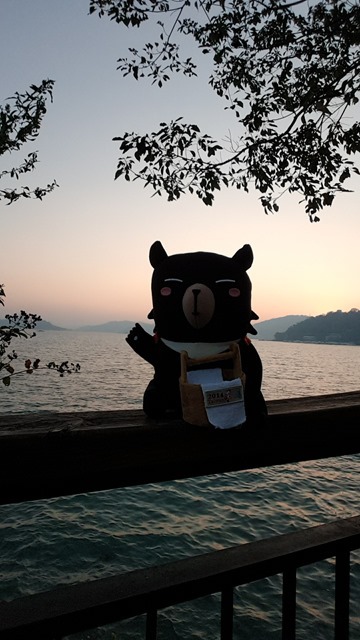






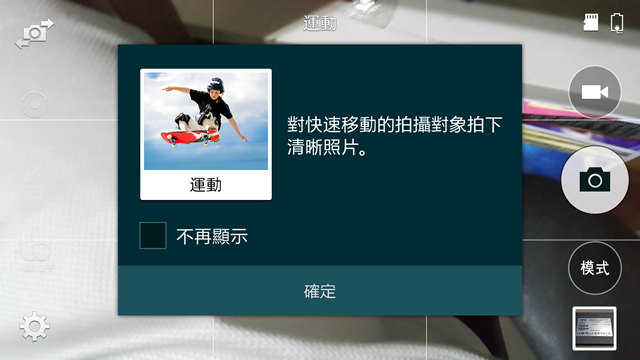












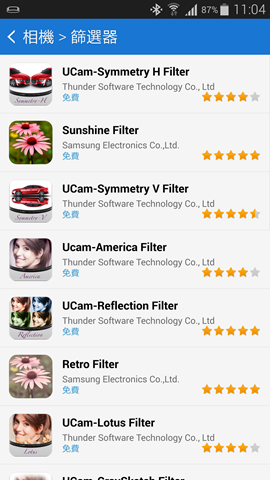























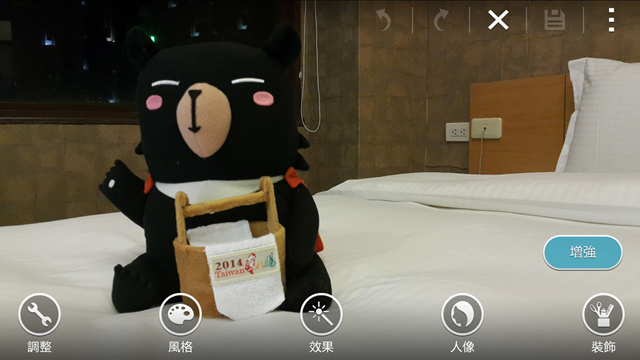
















 留言列表
留言列表

